Cómo usar tu Mac para transmitir audio a muchos parlantes y auriculares a la vez
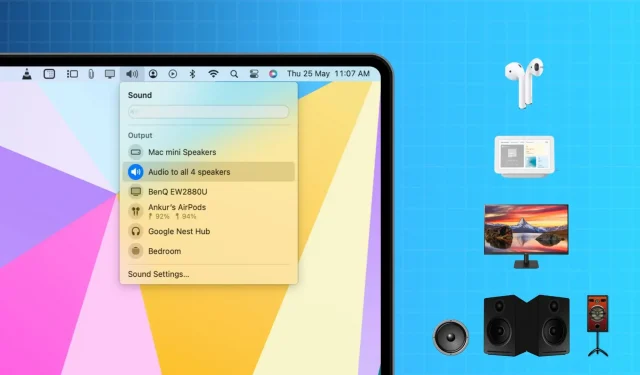
Para crear una experiencia de audio inmersiva, este video le muestra cómo reproducir audio desde su Mac simultáneamente en múltiples parlantes y auriculares.
Al hacer clic en el ícono de sonido en la barra de menú y seleccionar un altavoz disponible, puedo elegir rápidamente uno de los altavoces mencionados anteriormente para que sirva como salida de audio. Eras consciente de esto.
Pero, ¿qué pasa si quiero escuchar audio simultáneamente en cada uno de los cuatro altavoces?
Puede reproducir audio simultáneamente a través de numerosos dispositivos con una función integrada de macOS. El sistema operativo iOS también ofrece una capacidad similar que permite que dos AirPods o auriculares Beats compartan audio simultáneamente, pero no está disponible para altavoces fabricados por Apple o Beats (también propiedad de Apple). Afortunadamente, Mac no tiene esta restricción, por lo tanto, cualquier altavoz puede usarse para la salida de múltiples dispositivos.
Use su Mac para reproducir el mismo audio en muchos altavoces a la vez
2) Abra la aplicación Apple Audio MIDI Setup integrada en su Mac.
3) Haga clic en el botón más (+) en la parte inferior izquierda y elija Crear dispositivo de salida múltiple .
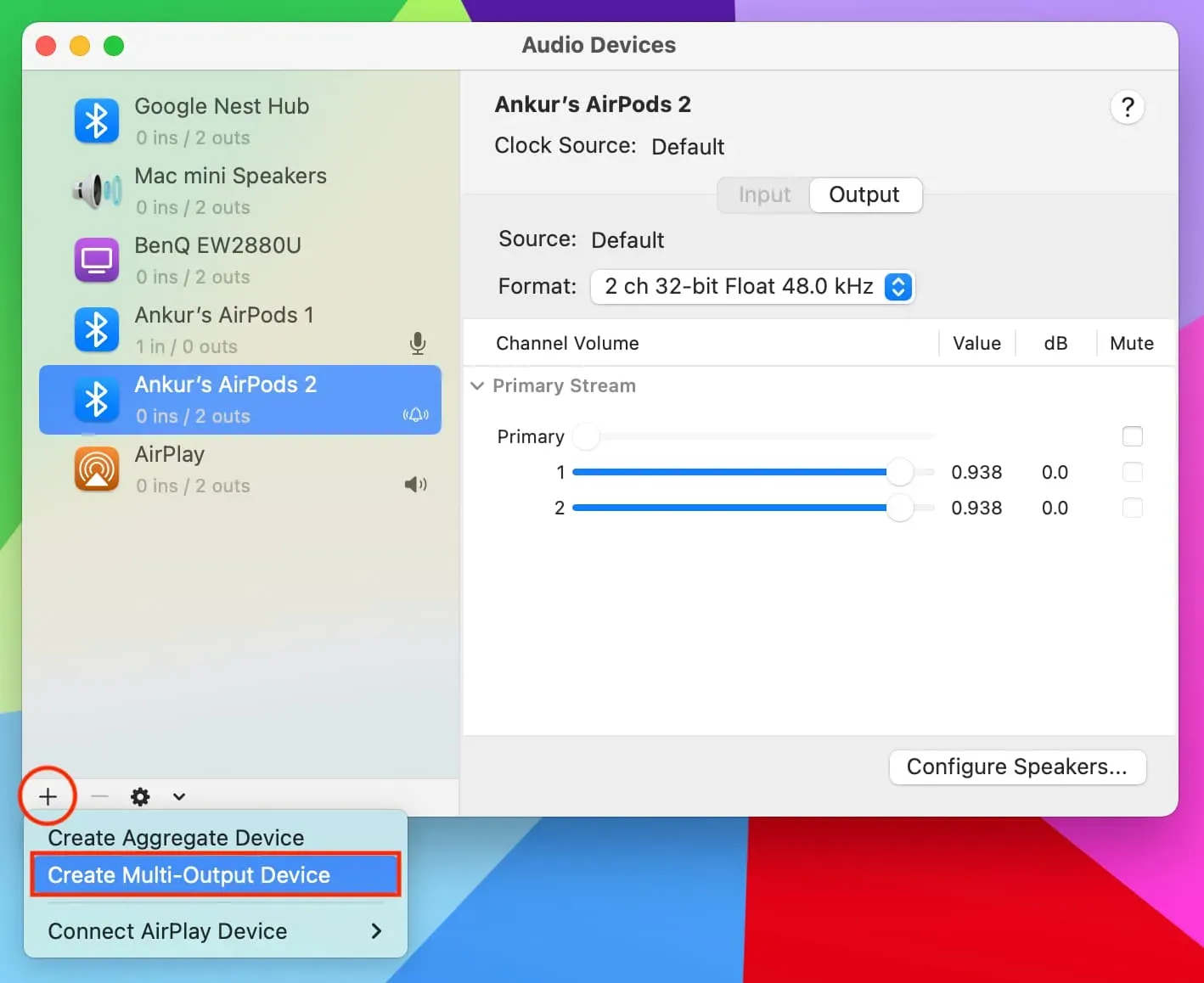
4) Verá todos los altavoces actualmente conectados y disponibles en su Mac. Haga clic en la pequeña casilla de verificación Usar para cada altavoz que desee agregar a la configuración de dispositivos múltiples. En mi caso, quiero que los cuatro parlantes reproduzcan el audio al mismo tiempo. Así que los he revisado todos. Además, deje las casillas (ya marcadas) debajo del encabezado Corrección de deriva tal como están.

5) Desde la parte superior, puede cambiar el dispositivo principal o el dispositivo maestro. Se muestra un icono de reloj junto al dispositivo maestro. En teoría, el audio se envía al dispositivo principal y también se reproduce en todos los demás dispositivos agregados a la configuración del dispositivo de múltiples salidas. Configuré el altavoz integrado de mi Mac como el dispositivo principal.
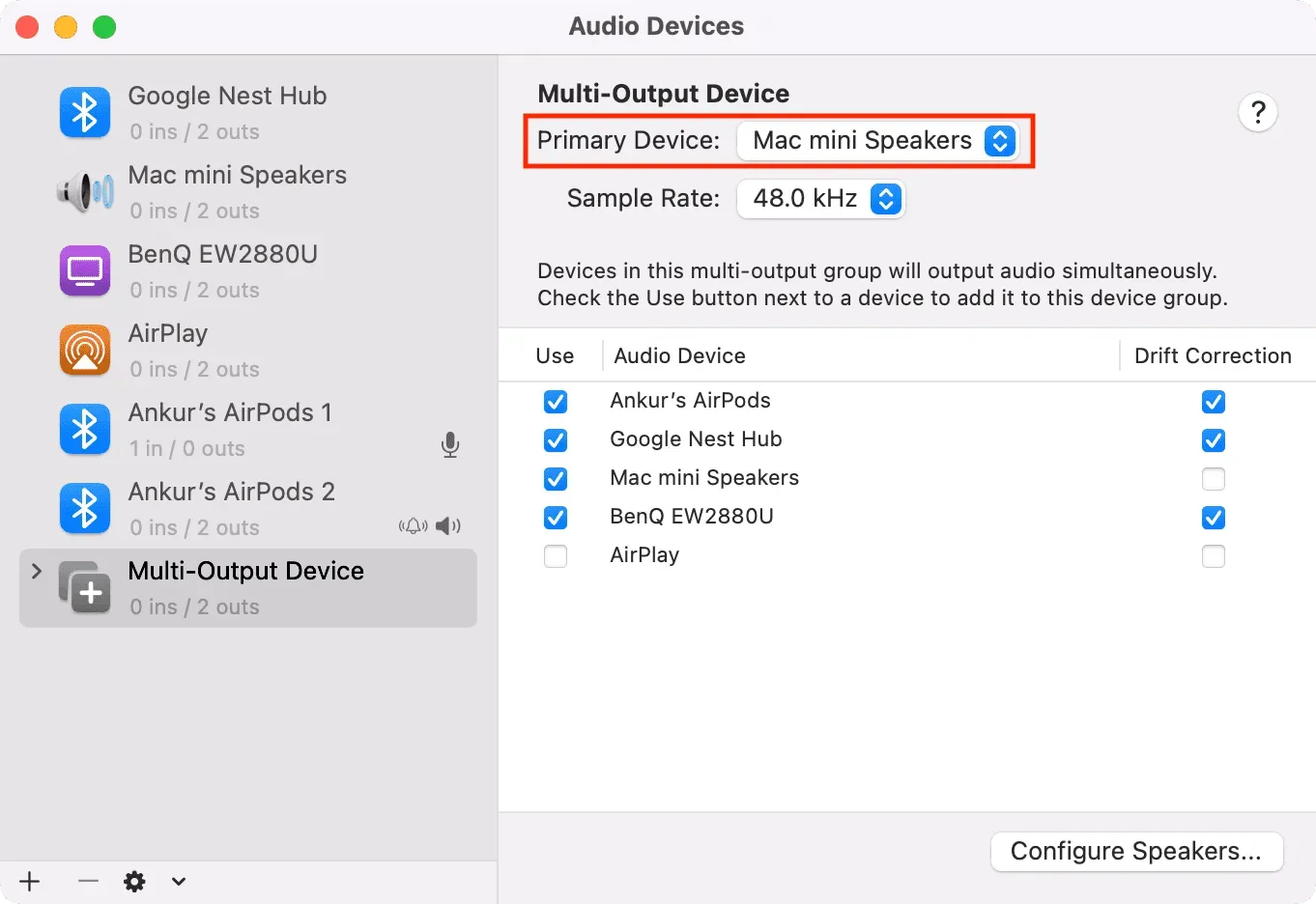
6) Opcional: haga clic en Dispositivo de salida múltiple en la barra lateral izquierda y asígnele un nombre diferente. Lo he llamado Audio a los 4 altavoces .
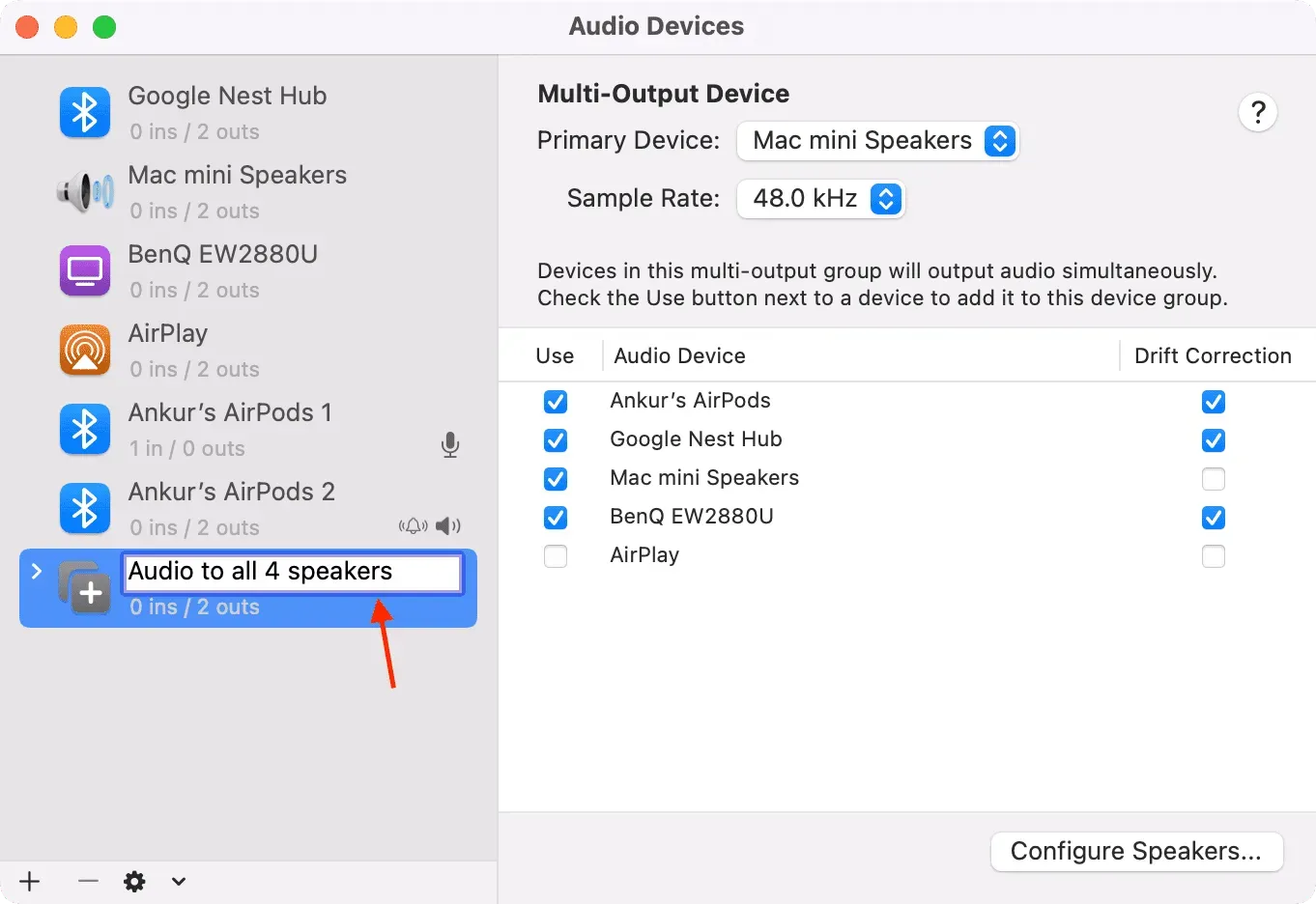
7) Toda la configuración está hecha. Haga clic en el icono del altavoz en la barra de menú superior de su Mac y debería ver esta configuración de salida múltiple como un posible destino de audio. Selecciónalo.
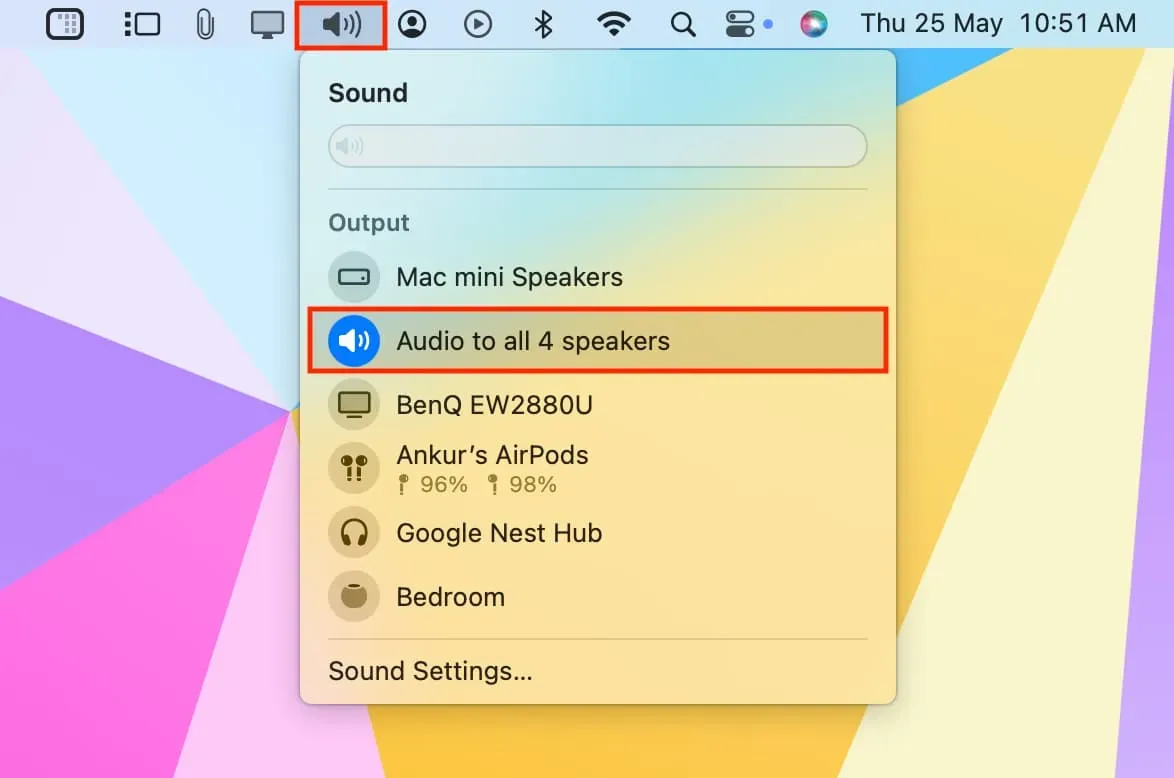
Si no lo ve la primera vez, seleccione la configuración del dispositivo de múltiples salidas en la barra lateral izquierda. A continuación, haga clic en la flecha pequeña de la parte inferior de la aplicación de configuración de Audio MIDI y seleccione Usar este dispositivo para la salida de sonido .
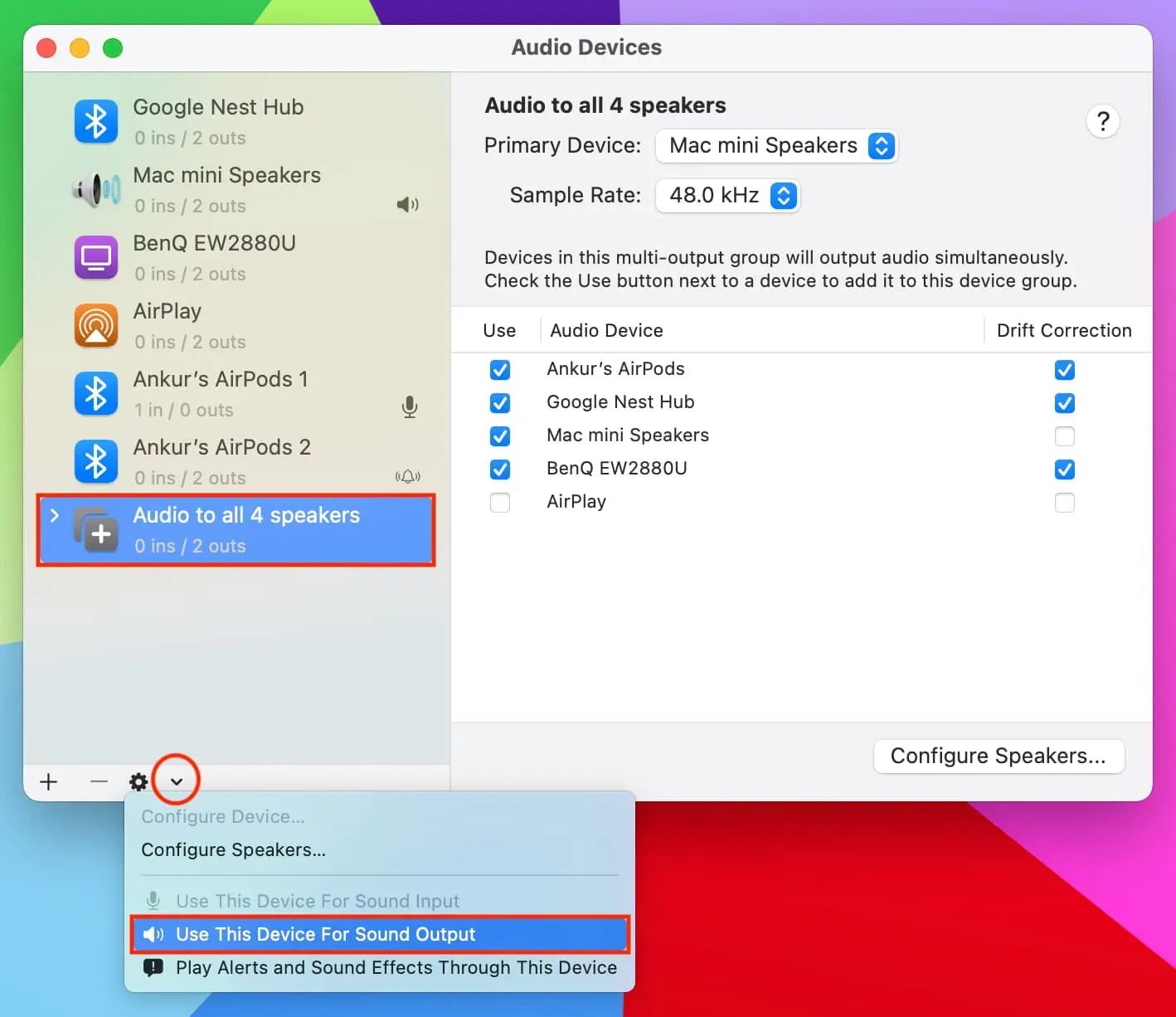
Ahora vamos a probar
1) Seleccione la opción de dispositivo de audio múltiple como su salida de sonido.
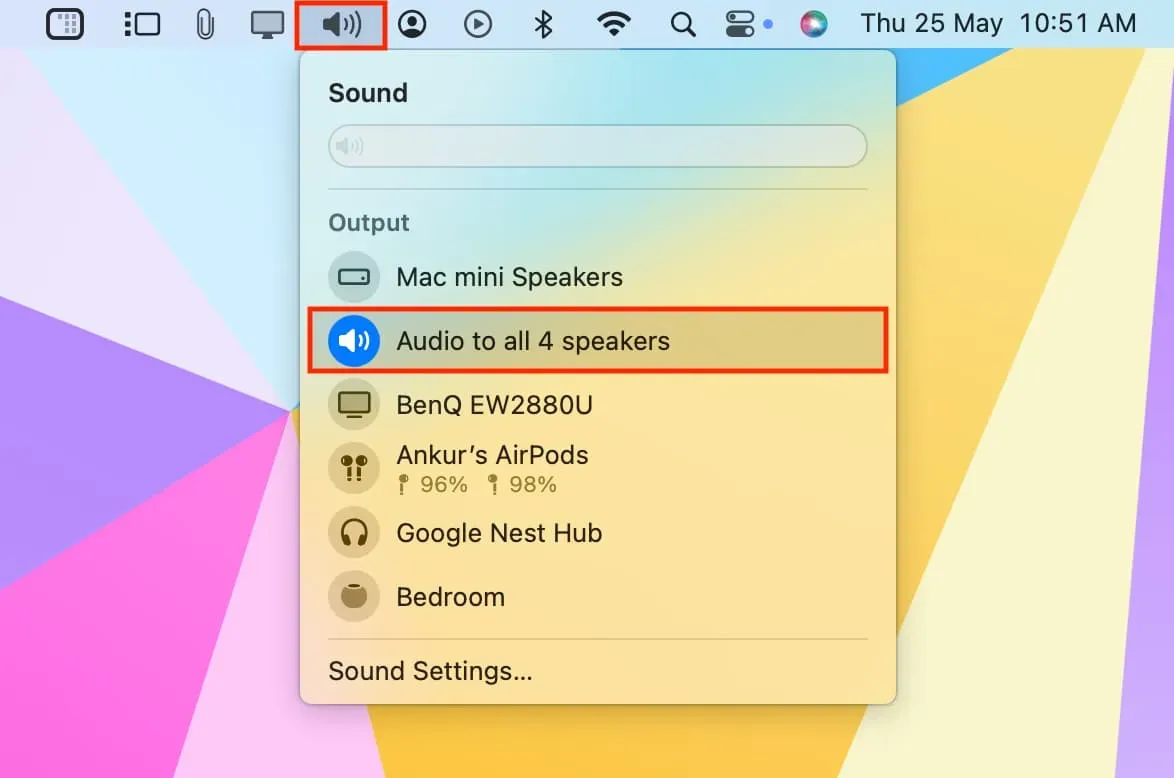
2) Reproduzca algo en Música, Spotify, Safari, Chrome u otra aplicación en su Mac. Escuchará el audio proveniente de todos los altavoces al mismo tiempo.
¿No hay manera de alterar el sonido?
Es posible que el control deslizante de sonido en la barra de menú y las teclas de volumen principales en el teclado de su Mac no funcionen para modificar el sonido. Pero, usando la configuración en la aplicación de una aplicación como Música, Spotify o VLC, puede cambiar el volumen.
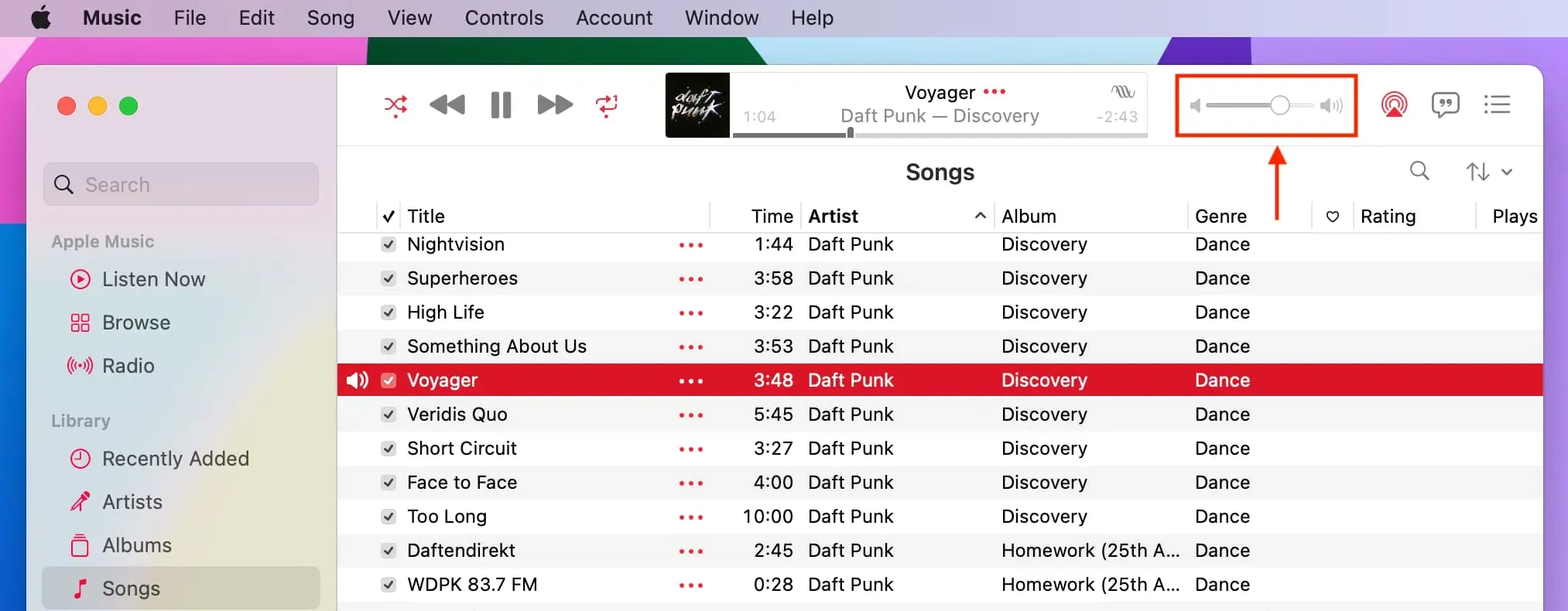
Deshágase de la configuración del dispositivo de salida múltiple
1) Abra la aplicación Configuración de Audio MIDI en su Mac.
2) Seleccione la configuración del dispositivo de salida de audio múltiple.
3) Haga clic en el botón menos (-).
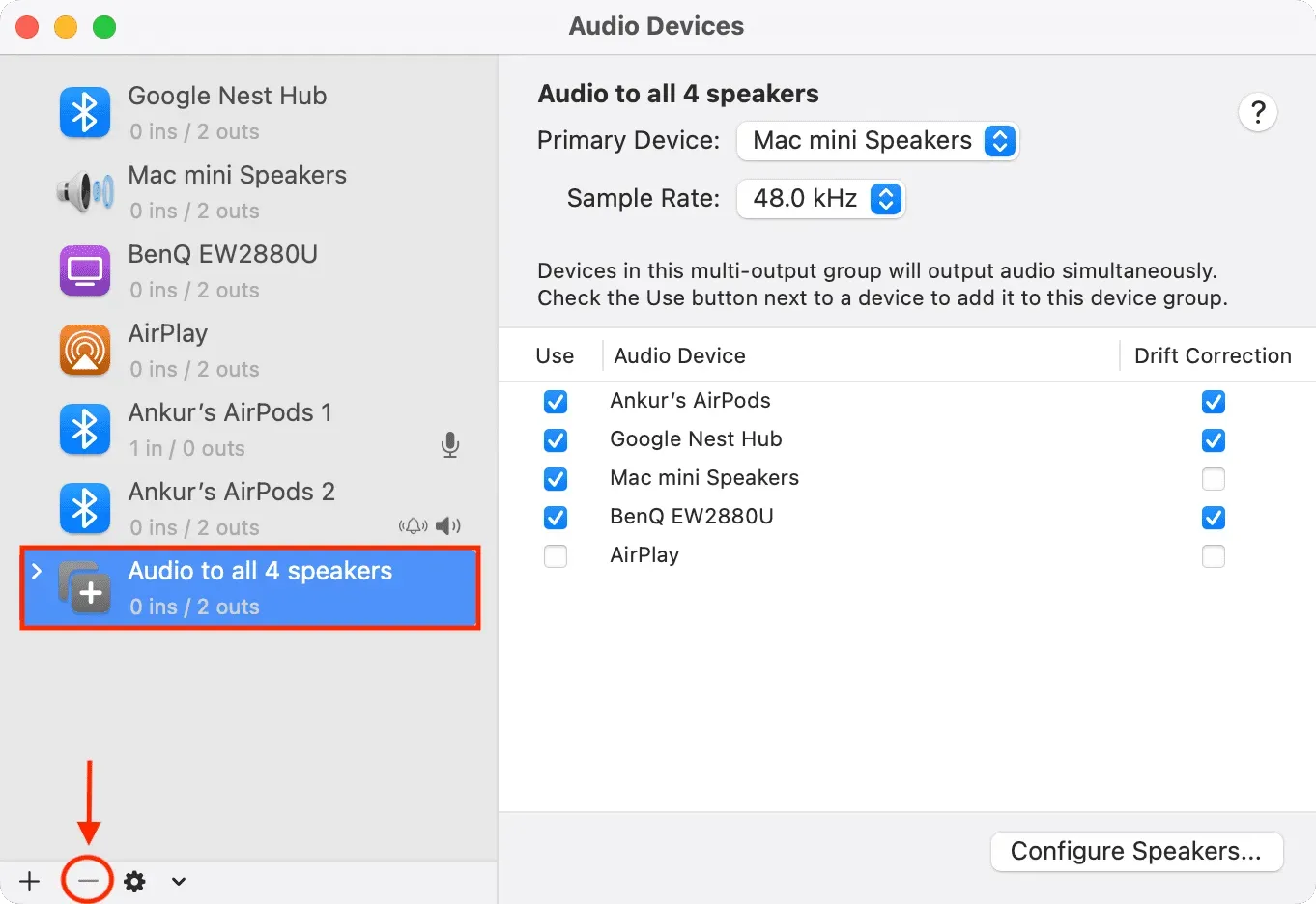


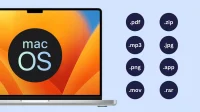
Deja una respuesta